עם iOS 5, אפל הציגה את iCloud. iCloud מאפשר למשתמשים לשמור בקלות על מכשירי ה-iOS שלהם מסונכרנים על ידי מתן סנכרון מסמכים והורדות אוטומטיות. כאשר אתה מפעיל הורדות אוטומטיות, כל מה שאתה מוריד ל-iTunes מסונכרן אוטומטית לכל מכשירי ה-iOS שלך. זה כולל אפליקציות, מוזיקה ו-iBooks.
במדריך זה נראה לך כיצד להפעיל הורדות אוטומטיות במכשיר iOS 5 שלך. מדריך זה מחייב שמכשיר ה-iOS שלך פועל עם iOS 5. הדרכה זו אינה דורשת תוכנה נוספת.
תוכן
-
הפעלת הורדות אוטומטיות
- פוסטים קשורים:
הפעלת הורדות אוטומטיות
הפעל את הגדרות אפליקציה במכשיר ה-iOS שלך. לאחר שהאפליקציה הופעלה לחלוטין, הסתכל לכיוון הצד השמאלי של מסך האייפד שלך. תראה פס גלילה. גלול מטה עד שתראה את חנות אפשרות והקש עליה.
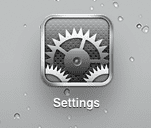
הסתכל לכיוון מרכז המסך שלך. תראה כותרת מסומנת "הורדות אוטומטיות". תחת כותרת זו תראה שלוש אפשרויות: מוזיקה, אפליקציות ו-iBook (אם מותקנת אצלך iBooks). כעת תוכל לבחור להפעיל הורדות אוטומטיות עבור אפליקציות, מוזיקה או iBooks.
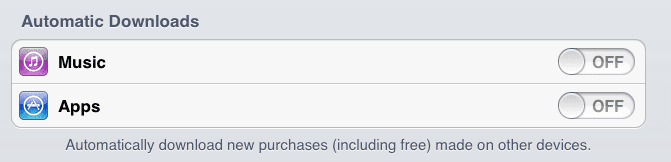
אתה יכול גם לבחור לאפשר סנכרון דרך חיבור נתונים סלולרי. היזהר: אם תפעיל את זה, תשתמש ברוחב פס רב. אפשרות זו מומלצת רק למשתמשים עם תוכנית נתונים בלתי מוגבלת או קצבת רוחב פס גדול!

לבסוף, אתה יכול גם להיכנס ולצאת מזהה Apple שלך מה- חנות חַלוֹן. הסתכל לכיוון התחתון של המסך. תראה כפתור מסומן להתחבר. אם אתה כבר מחובר ל-Apple ID, כפתור זה יציג את ה-Apple ID שלך. הקש על כפתור זה אם תרצה להיכנס/לצאת מ-Apple ID שלך.

תודה שקראת את המדריך הזה של Apple Toolbox. בדוק שוב מדי יום לקבלת תוכן נוסף הקשור לאפל, כולל חדשות, מאמרים ומדריכים.

אובססיבי לטכנולוגיה מאז הגעתו המוקדמת של A/UX לאפל, Sudz (SK) אחראית על ניהול העריכה של AppleToolBox. הוא מבוסס מלוס אנג'לס, קליפורניה.
Sudz מתמחה בכיסוי כל הקשור ל-macOS, לאחר שסקרה עשרות פיתוחים של OS X ו-macOS במהלך השנים.
בחיים קודמים, סודז עבדה בסיוע לחברות Fortune 100 עם שאיפות הטכנולוגיה והטרנספורמציה העסקית שלהן.